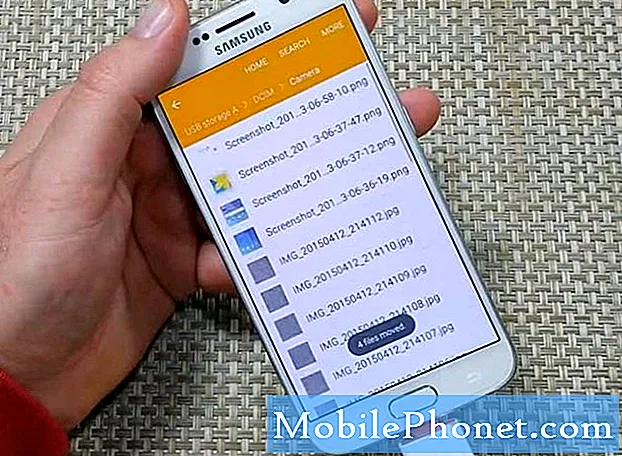Saturs
- Kas izraisa to, ka Google Pixel 3 XL ātri zaudē akumulatoru
- Kā uzlabot akumulatora darbības laiku pakalpojumā Google Pixel 3 XL
Vai jūsu Google Pixel 3 XL ātri zaudē akumulatora enerģiju? Šis ieraksts sniegs padomus un risinājumus, kā atrisināt šo kopīgo problēmu.
Kas izraisa to, ka Google Pixel 3 XL ātri zaudē akumulatoru
Viena no visbiežāk sastopamajām Android lietotāju problēmām ir akumulatora iztukšošanas problēma. Slikta akumulatora darbība var būt saistīta ar daudzām lietām, tāpēc nav noteikta veida, kā to novērst. Daži no izplatītākajiem iemesliem, kāpēc jūsu Google Pixel 3 XL var ātri zaudēt akumulatoru, ir šādi:
- ekrāna spilgtums
- neliela OS kļūda
- lietotnes
- neefektīva kodēšana
- pielāgojumus vai iestatījumus
- Logrīki
- aparatūras darbības traucējumi
Lai palielinātu akumulatora veiktspēju savā Google Pixel 3 XL, nepieciešama pacietība un laiks. Ja vēlaties nopietni uzlabot akumulatora veiktspēju, pārliecinieties, vai jums abi ir kārtībā.
Kā uzlabot akumulatora darbības laiku pakalpojumā Google Pixel 3 XL
Vairumā gadījumu slikta akumulatora darbība rodas nepareizas lietošanas paradumu dēļ. Mūsu tālāk sniegtie ieteikumi ir domāti, lai palīdzētu jums novērst sliktos lietošanas paradumus un risinājumus. Tie nav domāti problēmas tūlītējai novēršanai, tāpēc esiet pacietīgi to darot. Lai pilnībā uzlabotu Google Pixel 3 XL akumulatora veiktspēju, var būt nepieciešams viens vai daži ieteikumi.
1. ieteikums: piespiedu atsāknēšana
Pirms veicat programmatūras izmaiņas, ieteicams vispirms atsvaidzināt sistēmu. Ja nevarat normāli izmantot savu Pixel 3 XL, kā arī restartēt to tradicionālajā veidā, mēģiniet veikt piespiedu atsāknēšanu. Vienkārši nospiediet un turiet barošanas pogu apmēram 10 sekundes. Pēc tam pagaidiet, līdz tālrunis pabeidz atsāknēšanas secību, un uzziniet, kas notiek, un vēl svarīgāk, lai redzētu, vai akumulatora veiktspēja ir uzlabojusies.
2. ieteikums: pārbaudiet lietotnes
Lielākajā daļā gadījumu, kas līdzīgi jums, galvenā problēma ir lietotnes. Tāpat kā Android operētājsistēma, arī lietotnes ir vienkārši kodi, kas paredzēti darbam ar operētājsistēmu un jūsu Pixel 3 XL aparatūras mini OS (sauktu par programmaparatūru). Mijiedarbība starp lietotnēm un citu programmatūru ierīcē ir diezgan sarežģīts process, un ir miljoniem iespējamo neveiksmes punktu. Lai gan izstrādātāji ir paveikuši diezgan pienācīgu darbu, padarot lietotnes un Android stabilas, problēmas dažkārt var parādīties bez iepriekšēja brīdinājuma.
Ja jūsu lietotnes Google Pixel 3 XL akumulators pēc lietotnes instalēšanas sāka strauji zaudēt enerģiju, visticamāk, tam ir jābūt šai jaunajai lietotnei. Mēģiniet atinstalēt šo lietotni, lai redzētu, vai akumulatora veiktspēja ir uzlabojusies.
Alternatīvi, varat izmantot Android iebūvēto funkciju, lai noskaidrotu, vai konkrētajai lietotnei ir neparasti jāpatērē enerģija. Jūs varat doties uz Iestatījumi> Akumulators un pārbaudiet, vai kāda konkrēta lietotne īpaši izceļas. Pieskarieties akumulatora simbolam, lai redzētu savu lietotņu sadalījumu. Tas palīdzēs jums pateikt, cik daudz jūsu lietotnes izmanto akumulatoru kopš pēdējās ierīces pilnīgas uzlādes. Ja domājat, ka lietotne tiek rādīta augstu sarakstā, kad to neizmantojat tik bieži, varat mēģināt to piespiedu kārtā apturēt vai atspējot. Ja lietotnes piespiedu apturēšana vai atspējošana neko nemainīs, mēģiniet atinstalēt tās, kuras, jūsuprāt, var izraisīt problēmu. Pretējā gadījumā jūs varat turpināt pārējo problēmu novēršanu.
3. ieteikums: restartējiet drošajā režīmā
Vēl viens veids, kā pārbaudīt, vai trešās puses lietotne patērē jūsu Pixel 3 XL akumulatoru, ir restartēšana drošajā režīmā. Drošajā režīmā trešo pušu lietojumprogrammas tiks atspējotas, tādēļ, ja ierīces akumulators ievērojami uzlabojas pēc tam, kad ierīce kādu laiku darbojas, pēc tam, iespējams, varēsit saīsināt iespējamos cēloņus.
Lai Pixel 3 XL palaistu drošajā režīmā:
- Nospiediet un turiet ierīces barošanas pogu.
- Ekrānā pieskarieties vienumam Izslēgts un turiet to. Ja nepieciešams, pieskarieties Labi.
- Jūsu ierīce tiek palaista drošajā režīmā. Ekrāna apakšdaļā redzēsit “Drošais režīms”.
- Ļaujiet Pixel 3 XL darboties šajā režīmā vismaz 48 stundas, lai pamanītu atšķirības.
- Lai izietu no drošā režīma, vienkārši restartējiet ierīci.
Atcerieties, ka, palaižot drošajā režīmā, automātiski netiks norādīts, kura no jūsu lietotnēm ir apgrūtinoša. Jums būs jāievēro tālrunis un jāpārbauda uzlabojumi, lai identificētu, vai problēmu izraisa trešās puses lietotne. Lai identificētu, kuras no jūsu lietotnēm rada problēmas, tālrunis jāstartē drošajā režīmā un veiciet šīs darbības:
- Boot drošajā režīmā.
- Pārbaudiet problēmu.
- Kad esat apstiprinājis, ka pie vainas ir trešās puses lietotne, varat sākt lietotņu atinstalēšanu atsevišķi. Mēs iesakām sākt ar pēdējiem pievienotajiem.
- Pēc lietotnes atinstalēšanas restartējiet tālruni normālā režīmā un pārbaudiet, vai nav problēmu.
- Ja jūsu Pixel 3 XL joprojām ir problemātisks, atkārtojiet 1. – 4. Darbību.
Lai identificētu, kuras no jūsu lietotnēm rada problēmas, tālrunis jāstartē drošajā režīmā un veiciet šīs darbības:
- Boot drošajā režīmā.
- Pārbaudiet problēmu.
- Kad esat apstiprinājis, ka pie vainas ir trešās puses lietotne, varat sākt lietotņu atinstalēšanu atsevišķi. Mēs iesakām sākt ar pēdējiem pievienotajiem.
- Pēc lietotnes atinstalēšanas restartējiet tālruni normālā režīmā un pārbaudiet, vai nav problēmu.
- Ja jūsu Google Pixel 3 XL joprojām ir problemātiska, atkārtojiet 1. – 4. Darbību.
4. ieteikums: instalējiet lietotņu un sistēmas atjauninājumus
Dažreiz slikta akumulatora darbība vai pārmērīga akumulatora izlāde var rasties neefektīvas kodēšanas dēļ. Tas var notikt, ja lietotnē vai operētājsistēmā ir kodēšanas problēma. Ja izstrādātājs pamana problēmas, kuras var izraisīt slikta kodēšana, viņi mēģinās uzlabot situāciju, tos lāpot. Šī iemesla dēļ mēs iesakām vienmēr instalēt lietotņu un sistēmas atjauninājumus, tiklīdz tie nāk.
5. ieteikums: izmantojiet akumulatora optimizāciju
Google ierīcēs, piemēram, Pixel modeļos, ir noderīga funkcija, ko sauc par akumulatora optimizāciju, kas paredzēta, lai samazinātu akumulatora izlādes ietekmi. Mēs iesakām to izmantot savas situācijas uzlabošanai. Tālāk ir sniegtas vispārīgas darbības, lai to izmantotu:
- Sākuma ekrānā velciet augšup bultiņas ikonu (atrodas apakšā), lai skatītu lietotņu sarakstu.
- Atveriet sadaļu Iestatījumi.
- Pieskarieties vienumam Akumulators.
- Pieskarieties ikonai Izvēlne (atrodas augšējā labajā stūrī).
- Krāns Akumulatora optimizācija. Lietotnes / pakalpojumi, kurus nevar optimizēt, ir pelēkoti.
- Pieskarieties nolaižamajai izvēlnei “Nav optimizēts”. Nolaižamās izvēlnes ikona (atrodas augšpusē).
- Pieskarieties vienumam Visas lietotnes.
- Pieskarieties attiecīgajai lietotnei, pieskarieties vienai no šīm darbībām un pēc tam pieskarieties Gatavs:
- Optimizēt
- Neoptimizējiet
6. ieteikums: mazāks ekrāna spilgtums
Vēl viens izplatītākais iemesls, kāpēc dārgi un jaudīgi viedtālruņi, piemēram, Google Pixel 3 XL, ātri zaudē akumulatoru, ir ekrāns. Lai sniegtu jums patiesību: jo spilgtāks ekrāns, jo vairāk enerģijas ir nepieciešams sistēmas uzturēšanai. Tātad, ja esat tips, kurš vēlas padarīt visu spilgtu, nebrīnieties, ja akumulators nedarbosies ilgi. Centieties samazināt ekrāna spilgtumu līdz zemākajam ērtajam līmenim, lai katru dienu pagarinātu akumulatora darbības laiku.
7. ieteikums: izslēdziet pakalpojumus, kurus neizmantojat
Daži atstāti iespējoti fona pakalpojumi var lēnām, bet arī iztukšot akumulatoru. Mēģiniet doties uz izvēlni Iestatījumi un atspējot jebkuru pakalpojumu vai funkciju, kas potenciāli var pievienot problēmu. Vispirms varat atspējot tādas lietas kā Bluetooth, wifi, GPS, ja tās nelietojat. Ja atrodaties apgabalā ar periodiskiem vai sliktiem mobilajiem pakalpojumiem, iespējojiet lidmašīnas režīmu. Ja šūnu signāli nāk un iet, tas var izraisīt sistēmas pastāvīgu meklēšanu. Mēģiniet izmantot wifi, lai samazinātu akumulatora zudumu visas dienas laikā.
8. ieteikums: noņemiet logrīkus
Sākuma ekrānā redzamās lietotņu saīsnes vai logrīki var būt iemesls, kāpēc jūsu Pixel 3 XL akumulators tiek iztukšots. Tāpat kā lietotnes, logrīki var regulāri sazināties ar attālajiem serveriem, lai atjauninātu tā saturu. Mēģiniet tos noņemt, ja šajā posmā joprojām nevarat noskaidrot problēmas cēloni.
9. ieteikums: rūpnīcas datu atiestatīšana
Ja visas iepriekš minētās problēmu novēršanas darbības neatrisinās jūsu Pixel 3 XL iesaldēšanas problēmu, pēdējais programmatūras problēmu novēršanas solis, kuru varat veikt, ir to noslaucīt. Tādā veidā jūs varat vienā piegājienā atgriezt visus programmatūras iestatījumus pēc noklusējuma. Ja problēmas cēlonis ir saistīts ar programmatūru, visticamāk, palīdzēs rūpnīcas atiestatīšana.
Lai atiestatītu Pixel 3 XL rūpnīcā:
- Izveidojiet savu personas datu dublējumu.
- Tālrunī noteikti ziniet Google konta lietotājvārdu un paroli.
- Atveriet lietotni Iestatījumi.
- Pieskarieties pie Sistēma.
- Pieskarieties vienumam Papildu.
- Pieskarieties vienumam Atiestatīt opcijas.
- Pieskarieties Dzēst visus datus (rūpnīcas atiestatīšana) un pēc tam Atiestatīt tālruni. Ja nepieciešams, ievadiet savu PIN, rakstu vai paroli.
- Lai izdzēstu visus datus no tālruņa iekšējās atmiņas, pieskarieties vienumam Dzēst visu.
- Kad tālrunis ir beidzis dzēšanu, izvēlieties restartēšanas opciju.
- Iestatiet tālruni un atjaunojiet dublētos datus.
10. ieteikums: pazemināt OS versiju
Dažreiz akumulatora iztukšošanas problēma var kļūt izteiktāka tūlīt pēc jaunākās Android versijas instalēšanas. Ja līdz šim visu iepriekš minēto ieteikumu veikšana nav palīdzējusi, apsveriet iespēju pazemināt Pixel OS versiju uz iepriekšējo versiju. Google oficiāli neatbalsta pazemināšanu uz iepriekšējo Android, jo, ja tas netiek izdarīts pareizi, tas var radīt problēmas. Dariet to uz savu risku.
11. ieteikums: sazinieties ar Google atbalstu
Ja pēc rūpnīcas atiestatīšanas vai OS pazemināšanas nekas nemainīsies, visticamāk tam ir jābūt aparatūras darbības traucējumiem. Sazinieties ar Google, lai viņi varētu ieteikt, kā rīkoties.